Windows 11 Hotspot Móvel Preso em Desconectando [Resolvido]
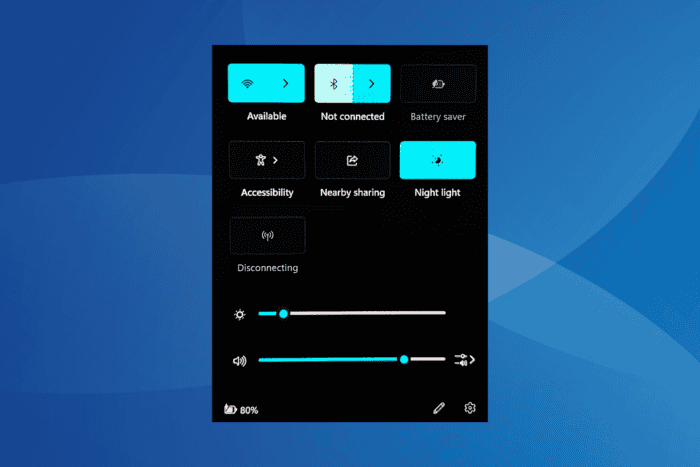 Quando o hotspot móvel do Windows 11 está preso em desconectando na seção Configurações Rápidas, geralmente é devido a configurações de firewall mal configuradas, driver sem fio desatualizado, incompatível ou corrompido, configurações de rede problemáticas ou uma atualização do Windows com falha.
Quando o hotspot móvel do Windows 11 está preso em desconectando na seção Configurações Rápidas, geralmente é devido a configurações de firewall mal configuradas, driver sem fio desatualizado, incompatível ou corrompido, configurações de rede problemáticas ou uma atualização do Windows com falha.
Reiniciar o computador fornece um alívio temporário do problema, mas é algo recorrente para muitos, indicando que o problema está em outros aspectos.
Antes de prosseguir, reinicie o PC, instale todas as atualizações pendentes do Windows e, se possível, remova e reinsira o adaptador de rede no computador. Para a maioria de vocês, isso deve resolver o problema!
O que posso fazer se o hotspot móvel do Windows 11 estiver preso em desconectando?
1. Redefinir configurações do Firewall do Windows
- Pressione Windows + S para abrir a Pesquisa, digite Firewall do Windows Defender e clique no resultado relevante.
-
Selecione a opção Restaurar padrões no painel à esquerda.
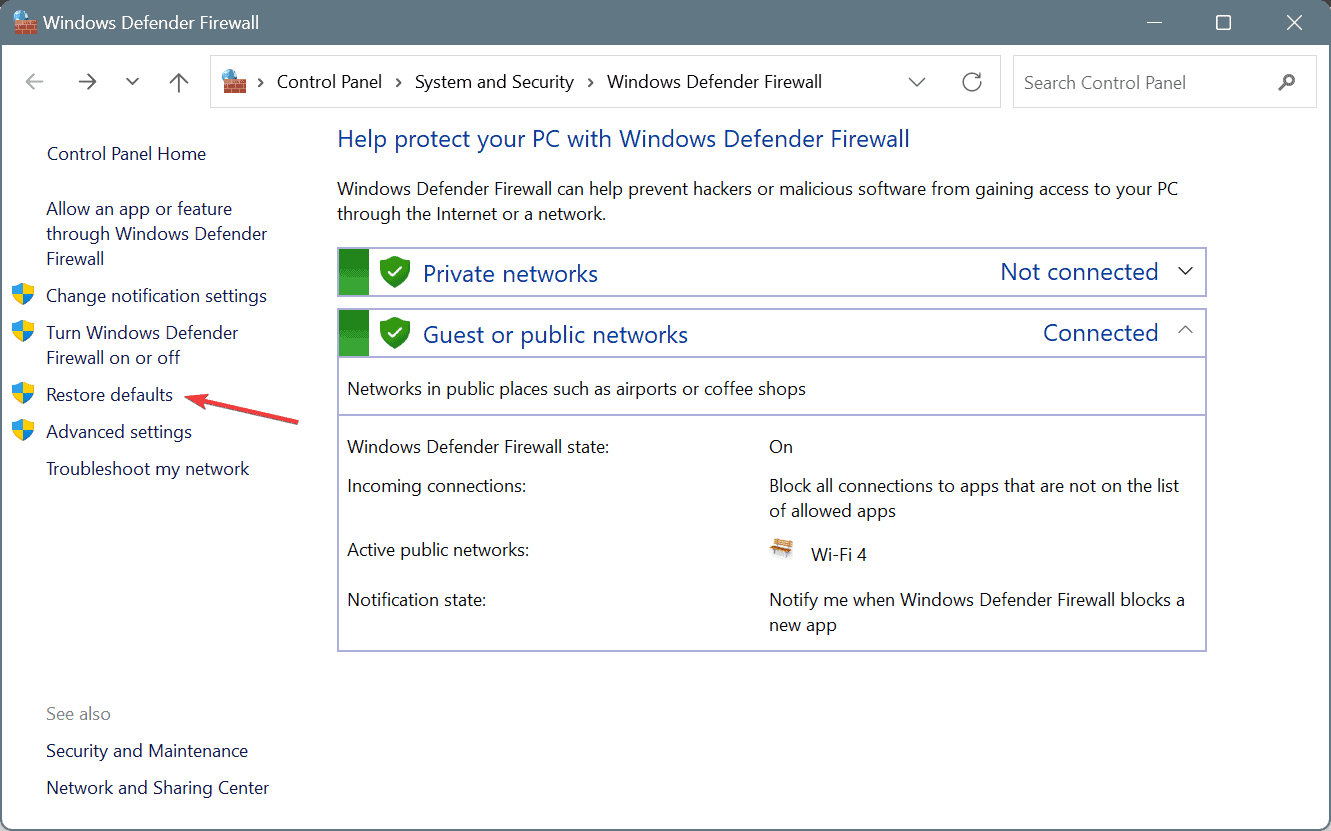
-
Clique no botão Restaurar padrões e confirme a alteração.
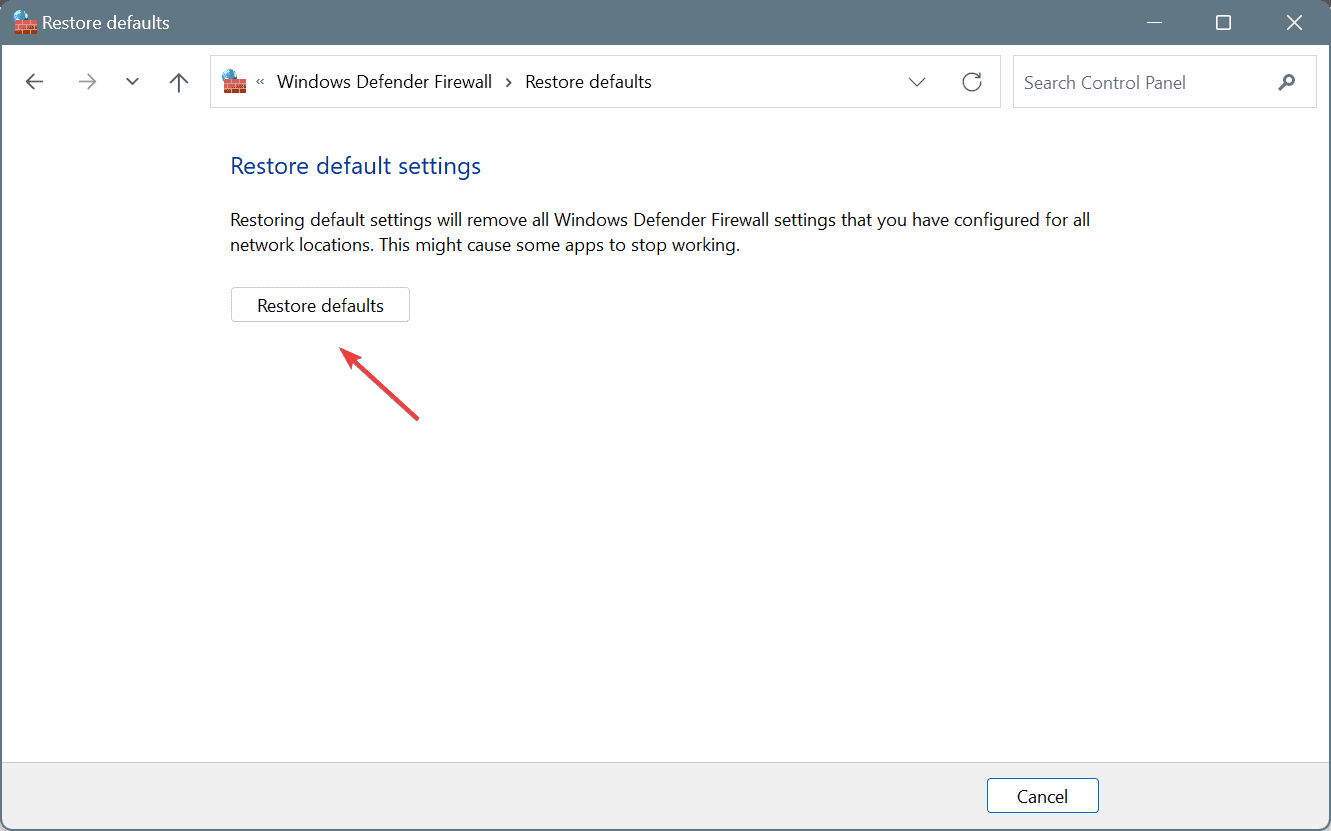
- Por fim, reinicie o PC e verifique se o hotspot móvel do Windows 11 ainda está preso em desconectando.
2. Atualizar o driver do adaptador de rede
- Pressione Windows + X para abrir o menu Usuário Avançado e selecione Gerenciador de Dispositivos.
-
Expanda a entrada Adaptadores de rede, clique com o botão direito no adaptador sem fio e selecione Atualizar driver.
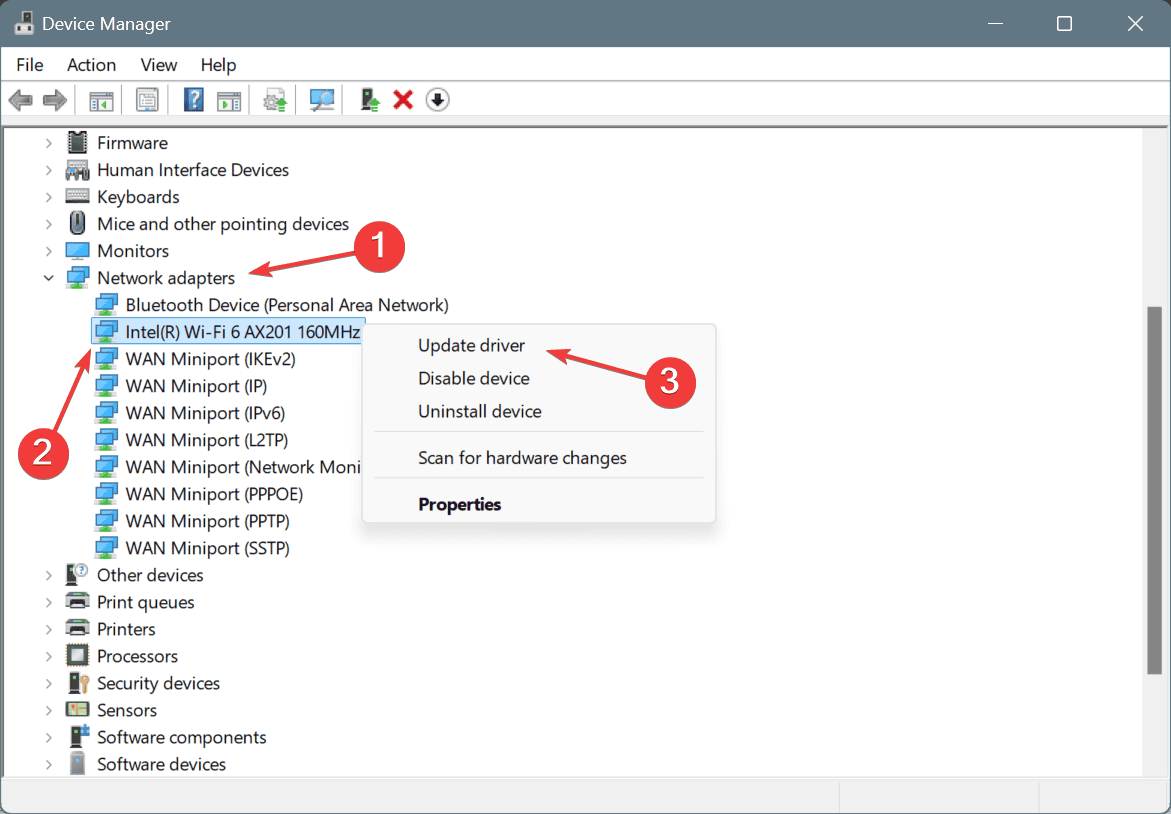
-
Clique em Procurar automaticamente por drivers e aguarde o Windows instalar a melhor versão disponível localmente.
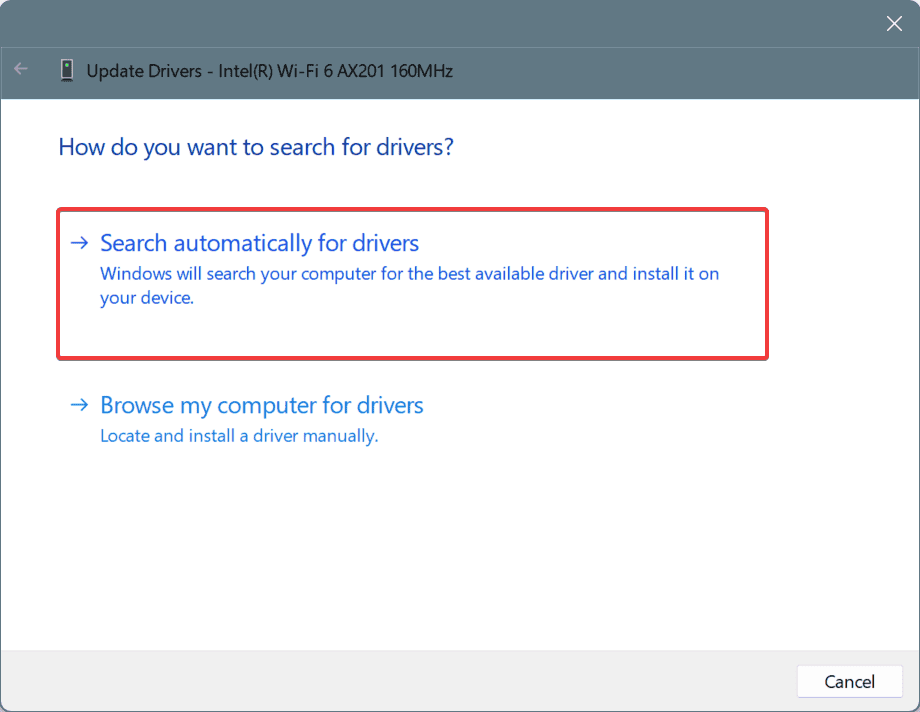
- Reinicie o computador para aplicar as alterações.
Se drivers desatualizados forem a causa do desconectamento do hotspot móvel do Windows 11, atualizar os drivers de rede resolverá o problema. Caso o sistema operacional não consiga encontrar uma versão melhor, vá ao site oficial do fabricante, localize os novos lançamentos e, em seguida, instale manualmente os drivers mais recentes!
3. Reverter o driver do adaptador sem fio
- Pressione Windows + S para abrir a Pesquisa, digite Gerenciador de Dispositivos e clique no resultado relevante.
-
Expanda a entrada Adaptadores de rede, clique com o botão direito no adaptador sem fio e selecione Propriedades.
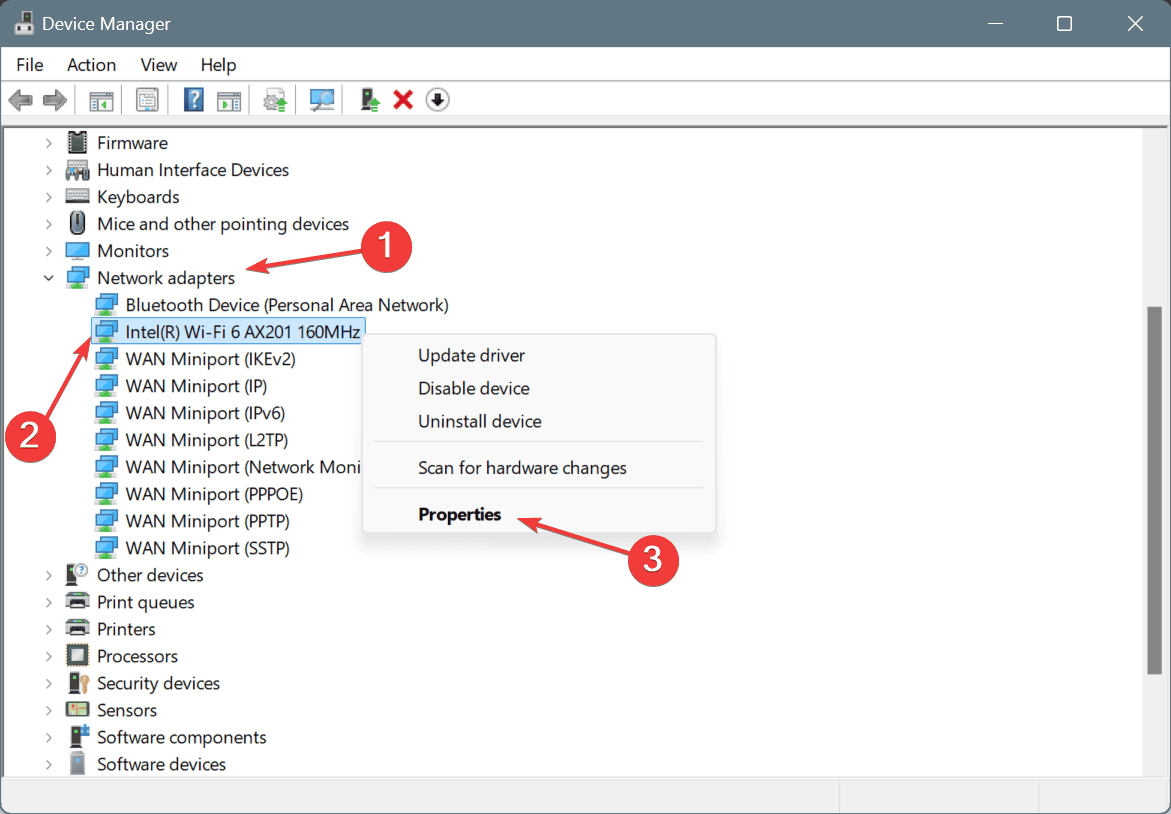
-
Vá até a aba Driver e clique em Reverter Driver.
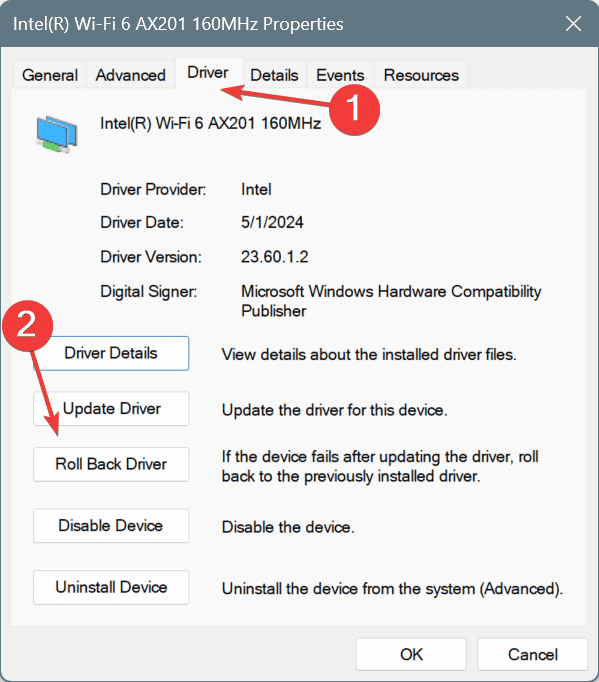
-
Escolha um motivo para reverter a atualização ou especifique um no campo de texto, e clique em Sim para confirmar.
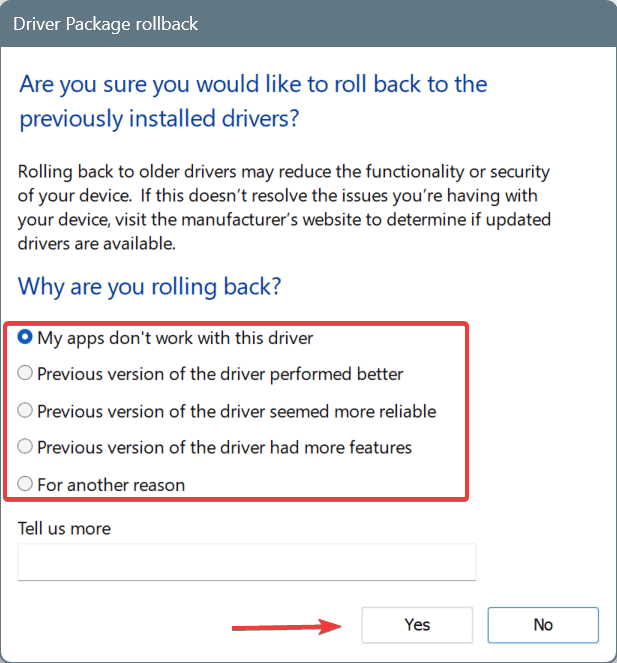
- Reinicie o PC e verifique se houve melhorias.
Se a opção Reverter Driver estiver desativada, o driver pode não ter sido atualizado recentemente, ou o Windows não armazenou os arquivos da versão anterior. Nesse caso, observe a versão atual, encontre a última no site do fabricante e instale o driver.
4. Instalar um driver genérico
- Pressione Windows + R para abrir a Executar, digite devmgmt.msc no campo de texto e pressione Enter.
- Expanda Adaptadores de rede, clique com o botão direito no adaptador de rede sem fio e selecione Atualizar driver.
-
Clique em Procurar meu computador por drivers.
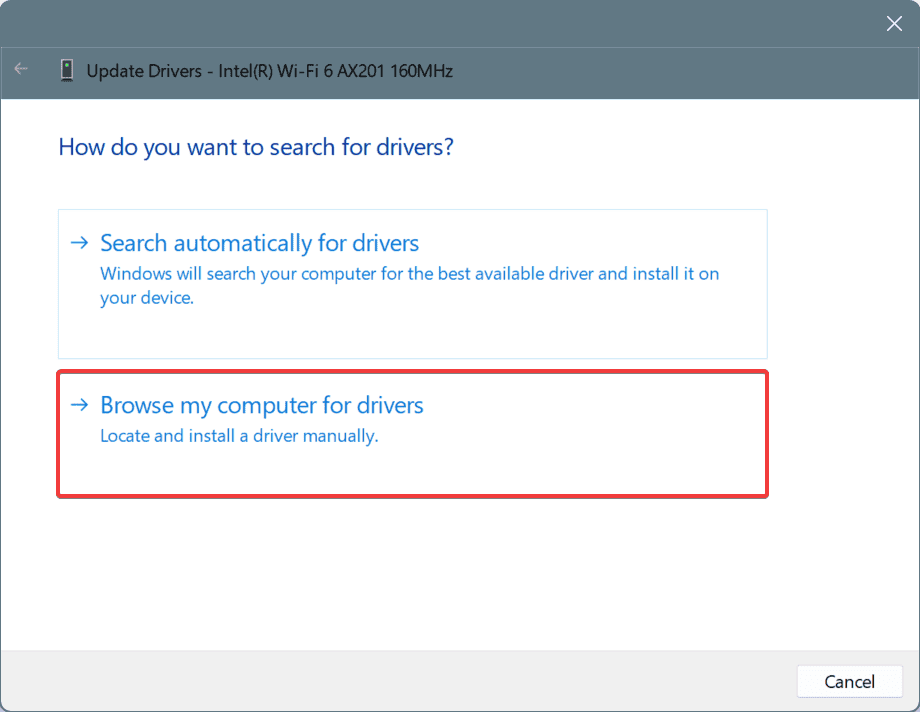
- Em seguida, clique em Deixe-me escolher a partir de uma lista de drivers disponíveis no computador.
-
Escolha qualquer driver que tenha Microsoft ao lado do nome e clique em Avançar.
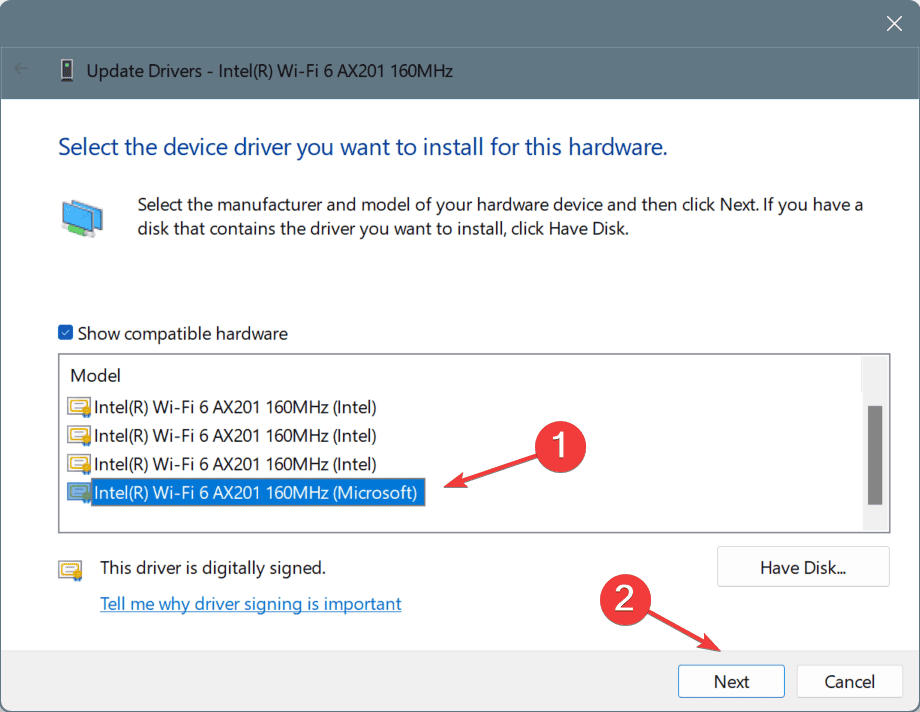
- Por fim, reinicie o PC para aplicar as alterações e verifique se o hotspot móvel do Windows 11 ainda está preso em desconectando e reconectando.
5. Redefinir as configurações de rede
-
Pressione Windows + I para abrir Configurações, vá para Rede e Internet no painel de navegação e clique em Configurações avançadas de rede à direita.
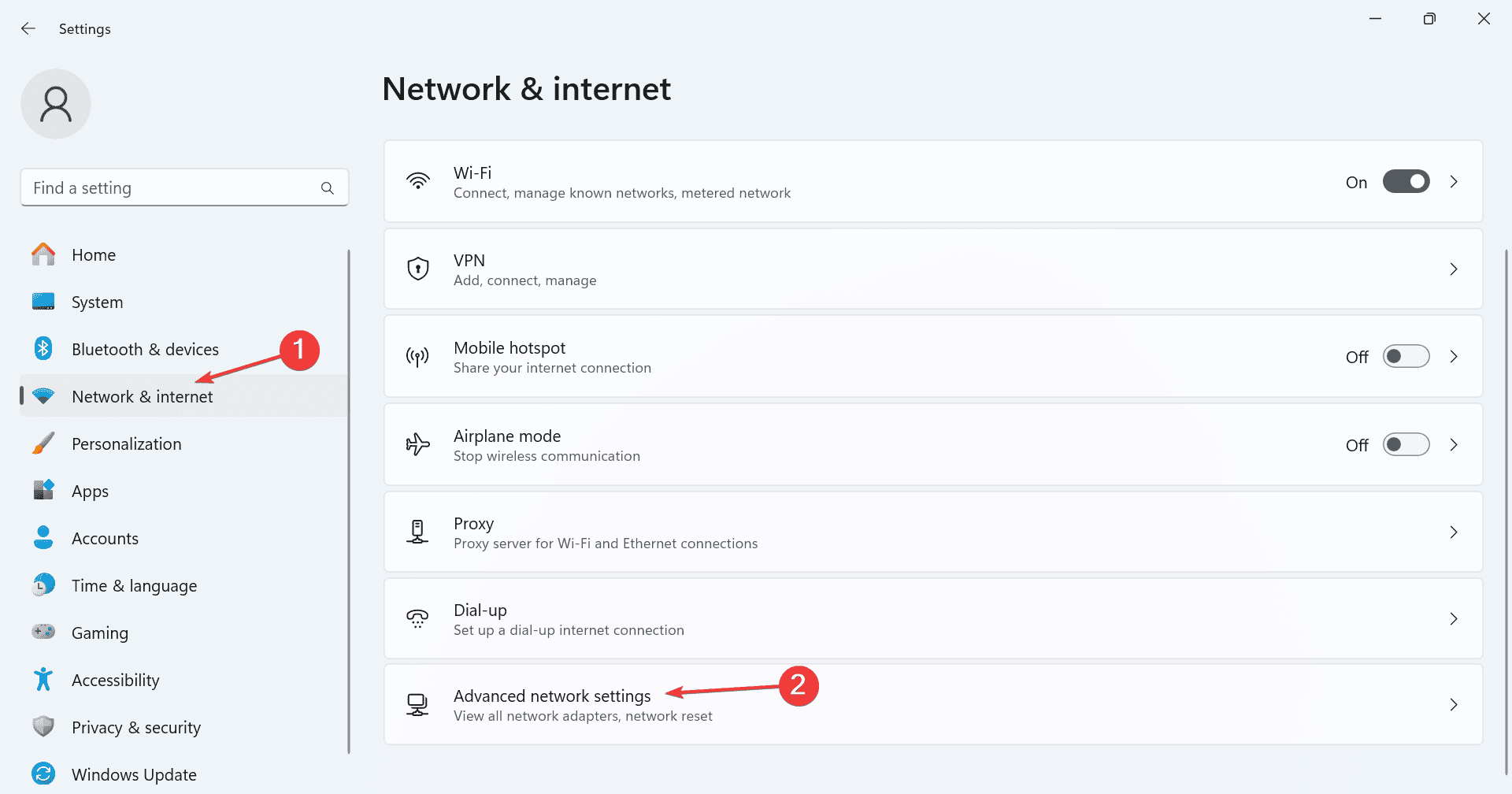
- Clique em Redefinição de rede.
-
Clique no botão Redefinir agora.
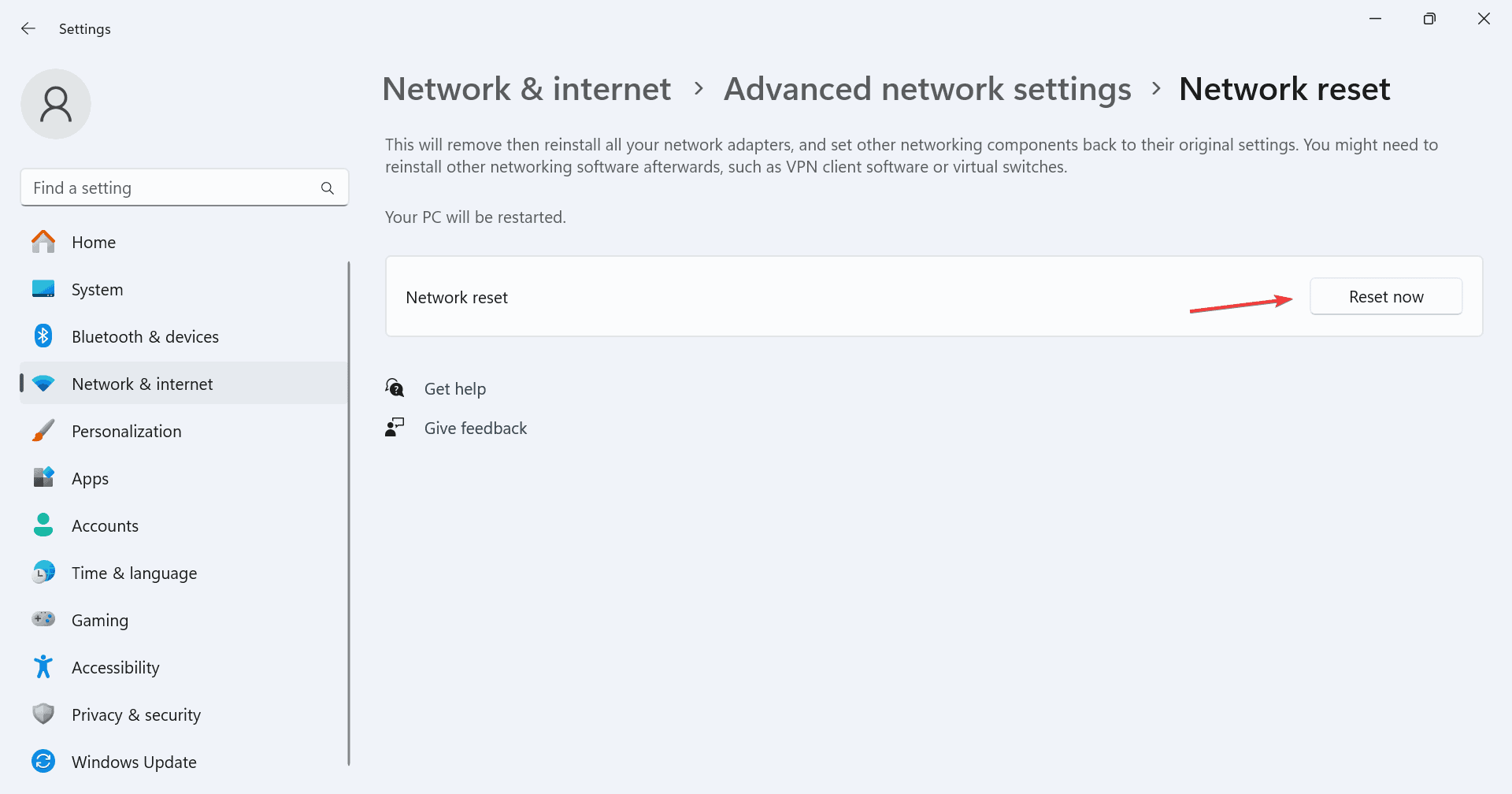
- Novamente, clique em Redefinir na mensagem de confirmação.
- Assim que terminado, reinicie o computador e verifique se há melhorias.
6. Editar o Registro
Dica: Os passos abaixo exigem que você faça alterações no Registro, que é uma parte crítica do Windows. Portanto, recomendo que você crie um ponto de restauração anteriormente para que possa reverter as mudanças em caso de inconsistências.
-
Pressione Windows + R para abrir a Executar, digite regedit no campo de texto e pressione Enter.
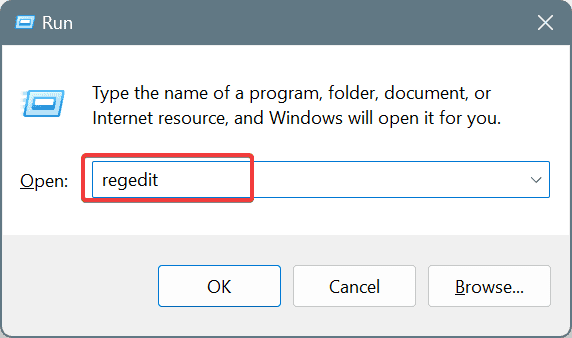
- Clique em Sim na mensagem do UAC.
-
Cole o seguinte caminho na barra de endereços e pressione Enter:
HKEY_LOCAL_MACHINE\SOFTWARE\Policies\Microsoft\Windows\Network Connections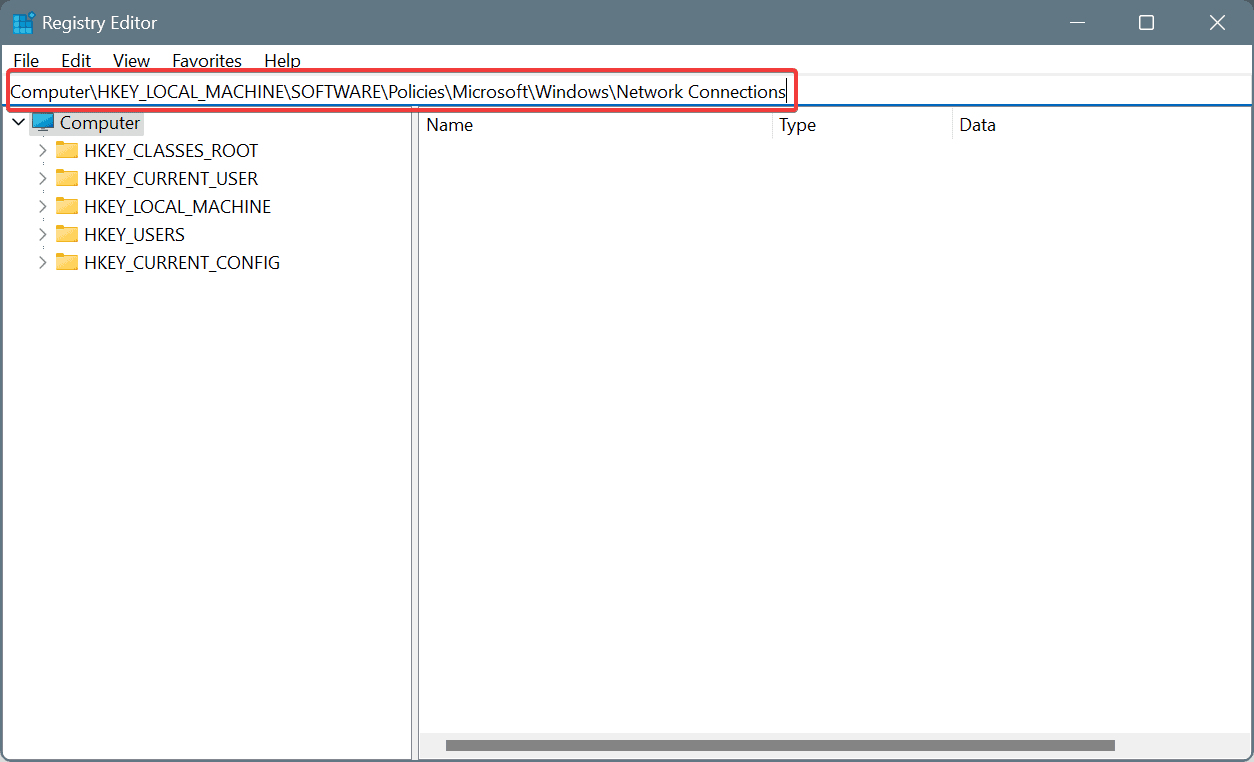
-
Procure a DWORD NC_ShowSharedAccessUI à direita. Se não conseguir encontrá-la, clique com o botão direito na parte vazia, passe o cursor sobre Novo, selecione Valor DWORD (32 bits) e nomeie como NC_ShowSharedAccessUI.
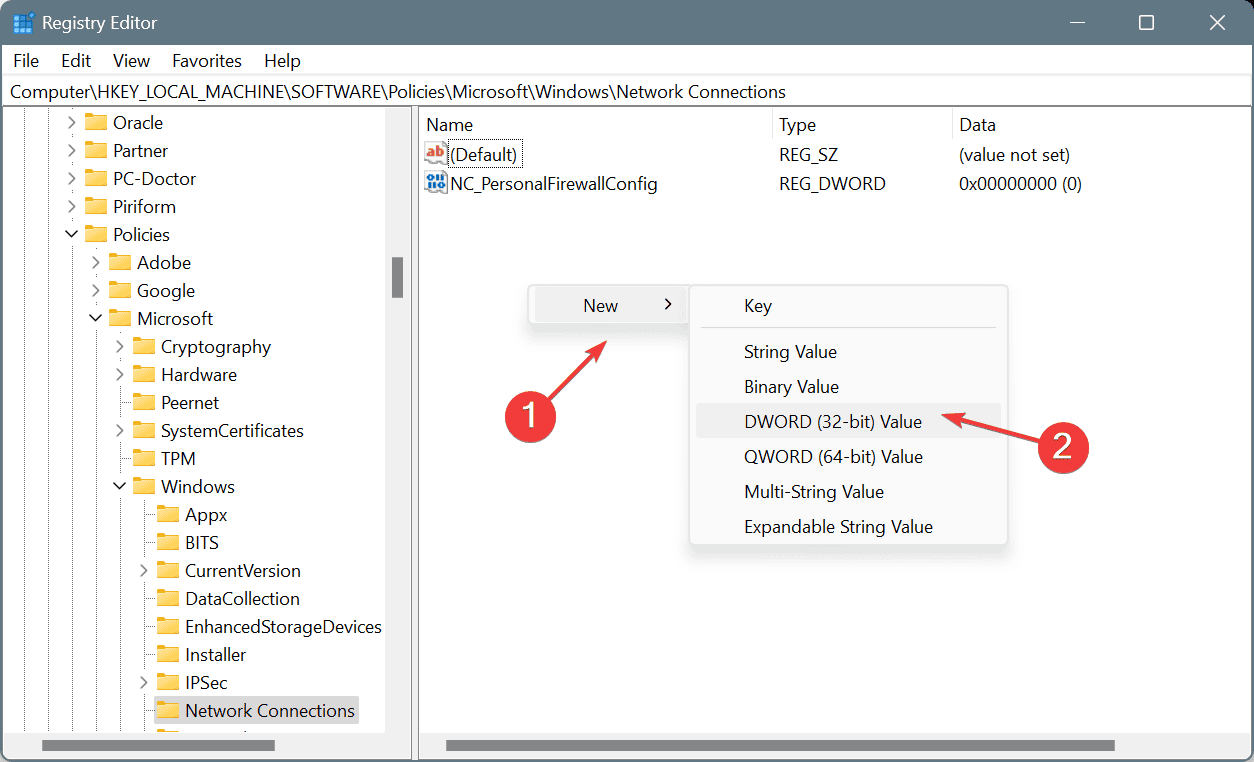
- Clique duas vezes na DWORD recém-criada.
-
Digite 1 no campo Dados do Valor e clique em OK para salvar as alterações.
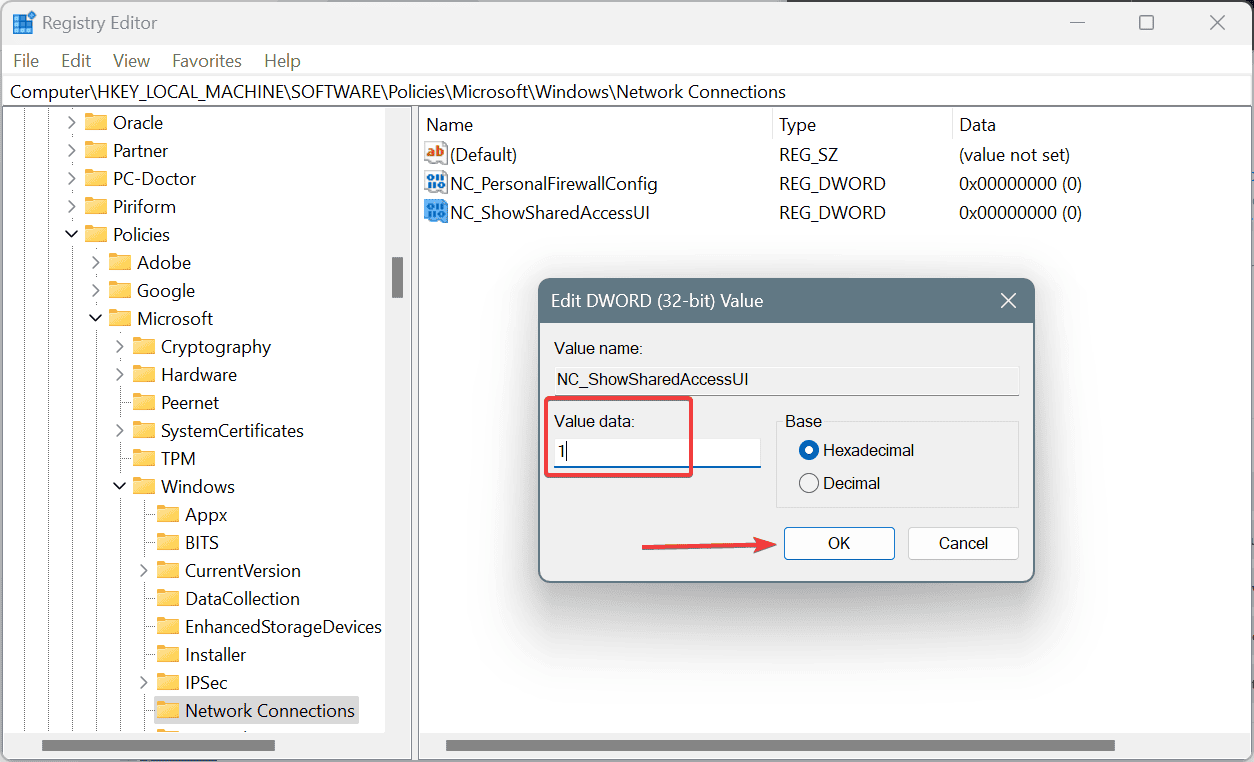
- Assim que terminar, reinicie o PC e verifique se o problema do hotspot móvel do Windows 11 preso em desconectando foi resolvido.
7. Desinstalar atualizações recentes do Windows
-
Pressione Windows + I para abrir Configurações, vá para Atualização do Windows no painel esquerdo e clique em Histórico de atualizações.
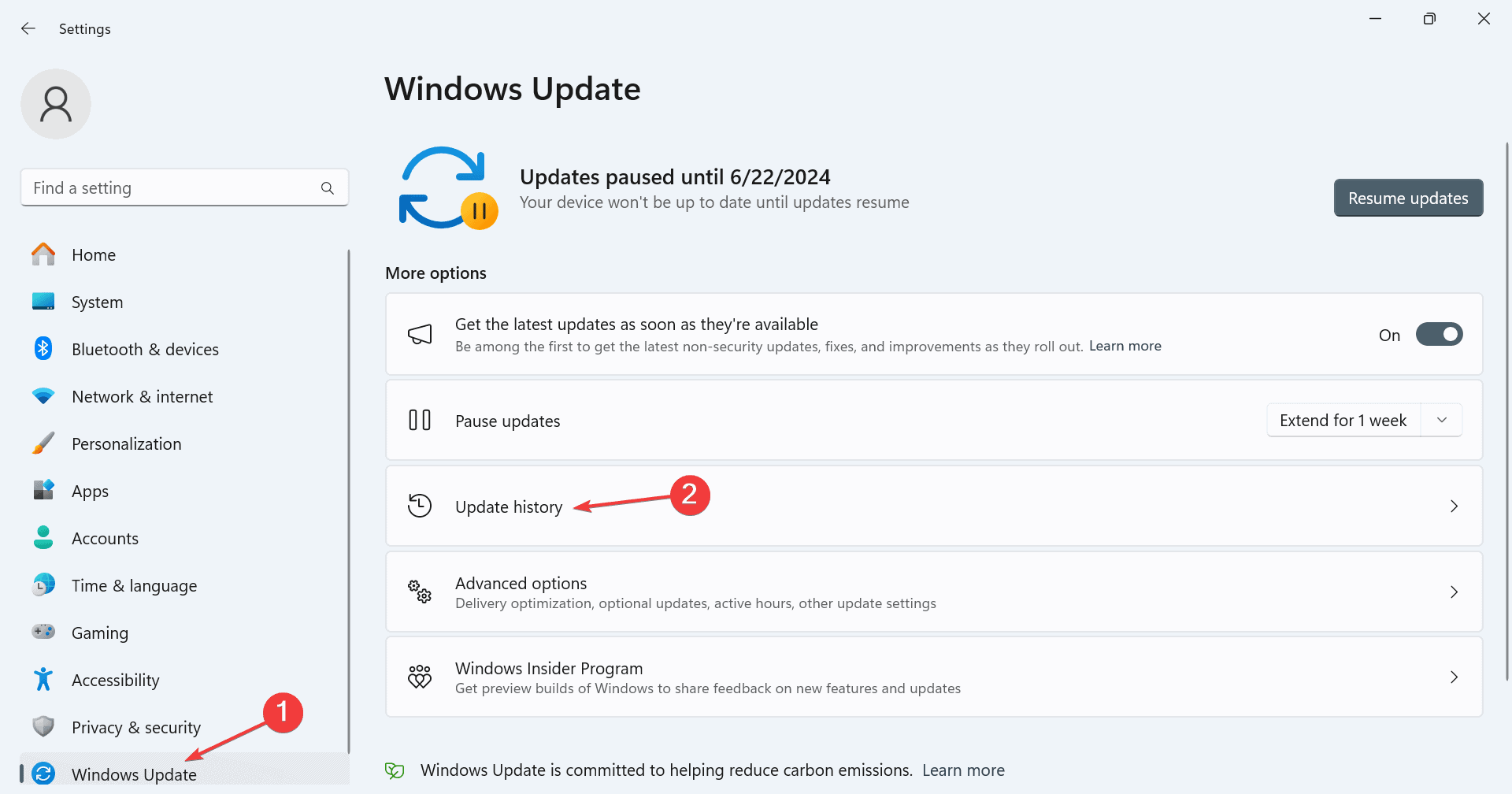
- Role para baixo e clique em Desinstalar atualizações.
-
Clique na opção Desinstalar ao lado da última atualização baixada.
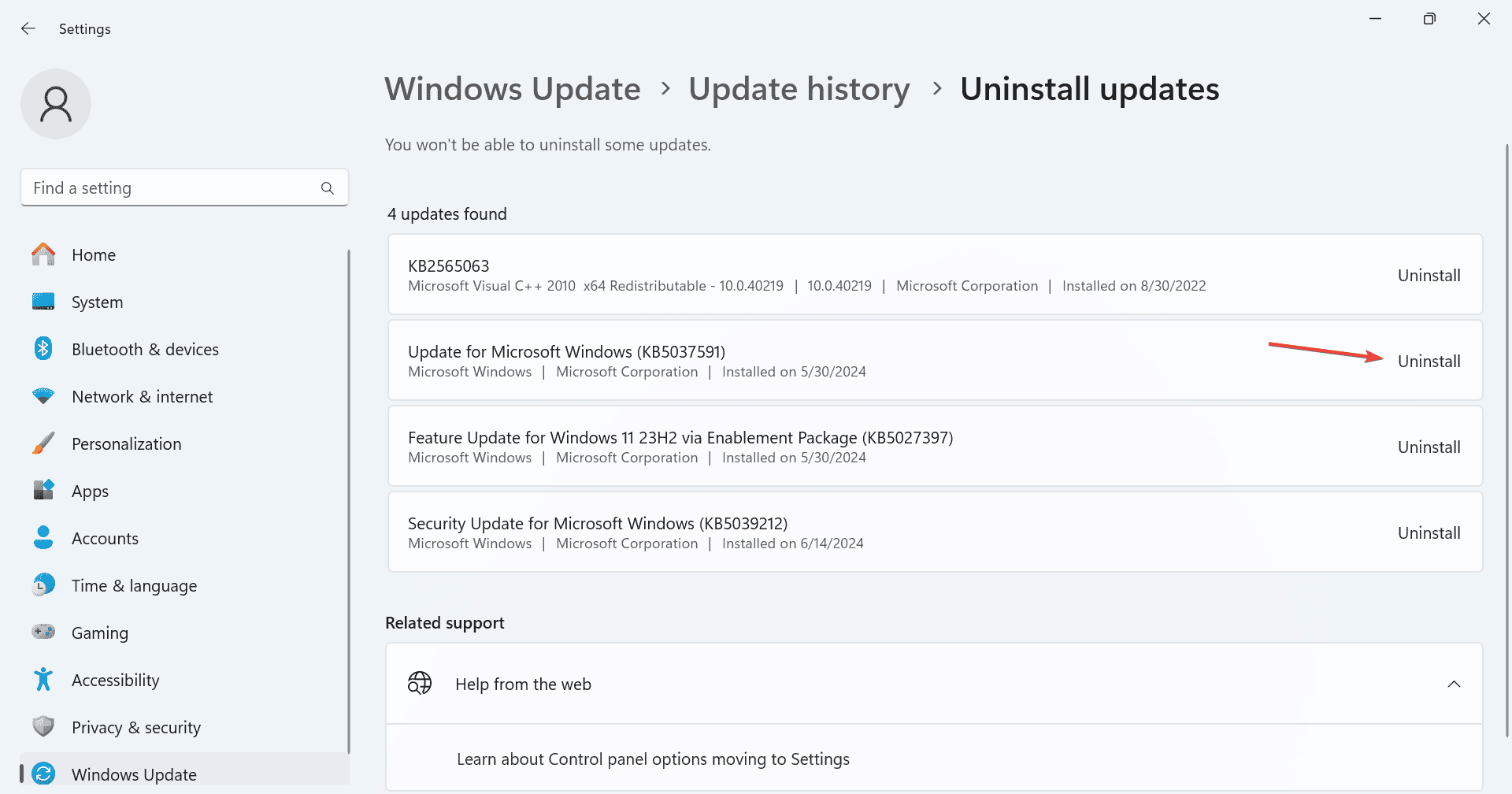
- Novamente, clique em Desinstalar na mensagem de confirmação.
- Reinicie o computador e verifique se há melhorias. Caso o problema permaneça não resolvido, desinstale outras atualizações recentes do Windows.
Se o hotspot móvel do Windows 11 estiver preso em desconectando após a atualização, desinstalar as atualizações recentes do Windows deve fazer as coisas funcionarem rapidamente.
Quando isso também falhar, a última opção é reinstalar o Windows. Isso eliminará quaisquer inconsistências baseadas em software. Se o problema do hotspot móvel reaparecer, o adaptador de rede é o culpado. Para isso, visite uma loja de reparos local.
Antes de sair, descubra dicas de especialistas para aumentar a velocidade da Internet no Windows e aproveite downloads mais rápidos!
Para qualquer dúvida ou para compartilhar qual solução funcionou para você, deixe um comentário abaixo.












